

La settimana scorsa, abbiamo parlato della scheda SMS Junk nell'app Messaggio in iOS 11. È una nuova funzionalità in grado di filtrare gli SMS di spam. A differenza del filtro "Unknown mittente" che Apple ha aggiunto in iOS 11, questo è esclusivamente per messaggi SMS / di testo. Apple si è assunto il compito di combattere lo spam di iMessage con l'opzione Sender sconosciuto ma non aveva un meccanismo in atto per gestire lo spam degli utenti. Tuttavia, ha trovato un lavoro piacevole e confortevole; sviluppatori. Puoi installare un'app per filtrare gli SMS indesiderati su iOS 11. L'app dovrebbe essere costruita per funzionare con la nuova funzione di posta indesiderata SMS.
Stiamo testando alcune app per vedere quale funziona bene e per valutare come funziona. Abbiamo trovato un'opzione ragionevolmente buona; Siever. Siever è un'app gratuita ma richiede un abbonamento. Puoi provarlo gratuitamente per un mese. Successivamente, è necessario abbonarsi al servizio. È $ 0,99 / mese, o $ 6,99 / anno, una percentuale davvero impressionante per un anno di servizio.
Scarica Siever dall'App Store. Ti chiederà dove vuoi che i messaggi vengano analizzati. Hai due opzioni; sul tuo dispositivo, o da remoto sui server di Siever. In entrambi i casi, l'app promette che i tuoi messaggi non verranno venduti o condivisi con nessuno. Una volta selezionato dove devono essere analizzati i messaggi, apri l'app Impostazioni. Vai a Messaggi> Spam sconosciuto e seleziona Siever in Filtro SMS. Siediti e lascia che l'app faccia il suo lavoro.

Abbiamo testato l'app nel corso di una settimana con analisi sia locale che on-device e analisi remota. Inutile dire che l'app è migliore per identificare lo spam quando analizza i messaggi attraverso i propri server. L'app in pratica filtra tutti i messaggi provenienti da un mittente sconosciuto, ma filtrerà anche alcuni messaggi da contatti noti o identificati come il tuo gestore.

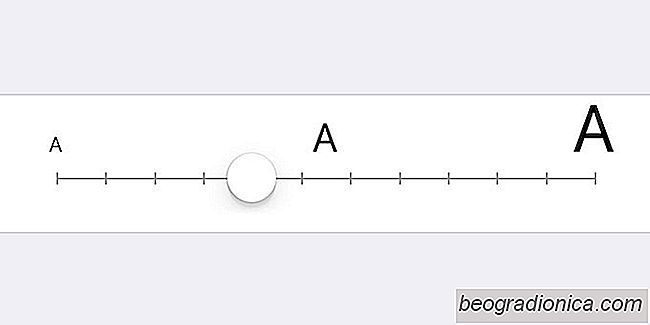
Come aumentare la dimensione del testo in Gmail per iOS
Le dimensioni del testo più o meno seguono uno standard non detto sugli smartphone. App come Facebook, Twitter, Slack e Skype non hanno controlli di dimensione del testo dedicati. Lo stesso vale per la maggior parte delle app, anche se a livello di sistema operativo, di solito c'è un'opzione per aumentare le dimensioni del testo sul telefono.
![Come condividere la tua posizione dal vivo nei messaggi [iOS]](http://beogradionica.com/img/ios-2017/how-to-share-your-live-location-in-messages.jpg)
Come condividere la tua posizione dal vivo nei messaggi [iOS]
IOS 10 ha apportato molte modifiche all'app Messaggi. Le due principali modifiche sono state le reazioni ai messaggi e all'ecosistema di app iMessage. Questi cambiamenti sostanzialmente grandi lo fecero in modo che quelli più piccoli fossero sovra-ombreggiati. iOS 10 ha aggiunto una piccola e semplice opzione di condivisione della posizione all'app Messaggi.